Скачать программы для создания надписей. Мгновенная онлайн обработка фотографий. Обрезка, поворот и изменение размера
Какой из существующих текстовых процессоров лучше всего подходит для рядового пользователя? Чтобы получить ответ на этот вопрос, мы протестировали четыре редактора, входящих в состав офисных пакетов, и четыре отдельных приложения.
В этой статье
- AbiWord 2.4.6
- AtlaCorel WordPerfect ХЗ
- Microsoft Office Word 2003 и 2007
- OpenOffice.org Writer 2.0.3
- AbiWord 2.4.6
- Atlantis Word Processor 1.6.1.3
- PolyEdit 5.0 RC Eschaton
- [R] Software Editor 2007 1.3.12
Сегодня домашний ПК- нечто среднее между комнатой отдыха и рабочим кабинетом: вечером на нем смотрят фильмы, играют в игры и слушают музыку, а днем - редактируют отчеты, письма, рефераты, статьи и другие документы. Для этой работы нужен текстовый редактор, наделенный следующими качествами.
Функциональность.
Современный текстовый процессор, кроме обычных функций редактирования электронных текстов, в том числе и их форматирования (в том числе и ускоренного, такого как автозамена и ввод автотекста), должен «уметь» работать с таблицами и изображениями, поддерживать стили и шаблоны для ускоренного создания однотипных документов, иметь средства проверки орфографии и грамматики. Кроме того, крайне желательны такие вспомогательные функции, как редактор формул, ведение статистики, вычисление математических выражений и др.
Интерфейс и навигация. Интерфейс текстового процессора должен не только быть логичен, интуитивно понятен и удобен в работе. У пользователя должна быть возможность настроить по своему вкусу и потребностям меню, панели инструментов, сочетания «горячих» клавиш для выполнения часто используемых команд. Закладки, списки избранных документов, гиперссылки, поиск фрагментов текста и элементов форматирования значительно ускоряют просмотр и редактирование объемных документов. Кроме того, весьма желательно, чтобы оболочка приложения «общалась» с пользователем на его родном языке.
Совместимость . Чем больше популярных гипертекстовых форматов (DOC, RTF, XML, PDF и др.) поддерживает приложение, тем лучше.
Скорость работы.
Несмотря на растущие скорости процессоров и объемы памяти, некоторые операции, такие как загрузка и сохранение больших и сложных документов, по-прежнему отнимают много времени; чем меньше его затрачивается, тем лучше.
Компактность. Желательно, чтобы дистрибутив и установленное приложение занимали как можно меньше места на диске, а запущенные процессы - в оперативной памяти. Кроме того, хорошо, когда редактор легко устанавливается, внося минимальные изменения в системный реестр.
Совместная работа и конфиденциальность. Возможность внесения комментариев и исправлений не только автором текста, но также читателями и редакторами, защита документов от несанкционированного доступа, копирования и распространения упрощают совместную работу над документами и позволяют хранить в них конфиденциальную информацию, не опасаясь, что она попадется на глаза посторонним.
Конечно же, приходится учитывать и цену, за которую предоставляются все эти возможности: подчас бывает выгоднее обойтись малым, но необходимым, нежели переплачивать за функционал, который используется изредка или не используется вообще.
Большинство функций текстового редактора уже вошли в неписаный стандарт и присутствуют практически в каждом приложении этого типа. Тем не менее у каждого из участников теста есть свои «изюминки», на которые стоит обратить внимание.
(вставка) Участники теста
Для тестирования мы отобрали четыре текстовых процессора, распространяемых в виде отдельных приложений, и еще четыре процессора, входящих в состав офисных пакетов. Первые и вторые сильно различаются как по функционалу, так, в большинстве своем, и по цене. Поэтому, несмотря на общее назначение и схожесть функций, объединять их в одну таблицу едва ли стоило. Мы разделили эти продукты на две категории, применив к ним общую методику тестирования по одним и тем же параметрам. В номинации самостоятельных приложений в тестировании приняли участие бесплатные текстовые редакторы AbiWord 2.4.6, PolyEdit 5.0 Rc Eschaton и [R] Software Editor 1.3, а также Atlantis Word Processor 1.6 стоимостью $35. В группу текстовых процессоров, распространяемых в составе офисных пакетов, вошли последняя версия Microsoft Office Word 2007, его предыдущая версия Word 2003, Writer 2.0.3 из популярного пакета OpenOffice.org с открытым исходным кодом и WordPerfect ХЗ из сравнительно недавно вышедшего Corel WordPerfect Office ХЗ.
Тестовая конфигурация:
- Процессор: Intel Pentium D 2,8 ГГц
- Память: 2 Гбайт
- Жесткий диск: 160 Гбайт
- ОС: Microsoft Windows Xp Professional SP 2
Функциональность
[Р] Software Editor отличается оригинальным подходом к подсчету статистики: кроме количества слов и символов, по команде «Сервис | Подсчет слов» выводится частота употребления каждого слова, встречающегося в документе. С помощью такого инструмента удобно совершенствовать свой словарный запас. Дополнительные сведения, такие как количество абзацев и знаков с пробелами, можно узнать на вкладке «Статистика» в окне свойств документа. По серьезности подхода к этой функции [Р] Software Editor может сравниться разве что с продуктом Atlantis: у того по команде «Tools | Word Count» открывается окно с информацией о количестве страниц, слов, предложений, символов с пробелами и без, абзацев, строк, верхних и нижних индексов и даже иллюстраций. Здесь же указывается размер и формат файла, дата его создания и имя последнего пользователя, сохранявшего документ.
К сожалению, у бесплатного [Р] Software Editor только семь готовых стилей (полужирный, курсив, подчеркивание, зачеркивание, надчеркивание, верхний и нижний индексы), причем новые стили и шаблоны создавать нельзя. Из средств работы со сложными документами есть только создание оглавления в виде закладок на каждый подраздел.
Для отправки почты в [Р] Software Editor имеется встроенная функция, не нуждающаяся в почтовом клиенте. Параметры доступа в Интернет вводятся в окне настройки программы.
У [Р] Software Editor есть собственный, довольно простой редактор формул, а если пользователю потребуется нечто большее, этот редактор предлагает обратиться к MS Office Equation. Впрочем, если на ПК установлен офисный пакет от Microsoft, дополнительный текстовый редактор вряд ли понадобится. Также в приложение встроен довольно мощный калькулятор, позволяющий по ходу написания текста вычислять содержащиеся в нем математические выражения и вставлять результаты вычислений в документ.
Наконец, отметим еще одно любопытное свойство [Р] Software Editor - возможность создавать прямо из редактора копии экрана: всего рабочего стола, активного окна, произвольной области и отдельных объектов. К сожалению, в этом текстовом редакторе отсутствует такая полезная функция, как расстановка переносов. Вместо нее предусмотрено два режима отображения текста: с переносом по словам или в одну строку. Последний вариант, на наш взгляд, едва ли найдет себе сколько-нибудь широкое применение.
Многие из рассмотренных приложений широко используют Интернет для загрузки дополнительных модулей. Причем такая практика свойственна не только бесплатным и простым программам, таким как PolyEdit, где таким образом из дистрибутива «вынесена» даже функция автозамены, и AbiWord, где присутствуют лишь самые необходимые функции, а остальное предлагается загрузить в виде DLL-дополнений. Даже в Microsoft Word 2007 экспорт в некоторые форматы, в том числе PDF, реализован в виде плагинов.
Во многих приложениях есть мастера для создания типовых документов. Так, начинающим пользователям OpenOffice Writer наверняка понравятся мастера писем, факсов, презентаций, вебстраниц и др. В особо сложных случаях можно воспользоваться мастером создания писем Mail Merge Wizard.
Еще одним полезным свойством текстовых процессоров являются хранилища вспомогательных данных. Пользователи офисных пакетов, и в первую очередь MS Word, давно привыкли к подборкам графических заготовок (клипартов) - кроме готовых картинок туда можно заносить новые изображения и добавлять к ним теги, тем самым упрощая поиск. Но в OpenOftlce Writer кроме такой подборки есть еще библиографическая база данных - в нее удобно заносить информацию об источниках, использованных при написании тех или иных документов. Такой каталог будет очень полезен тем, кто работает над диссертацией, пишет научные статьи и рефераты или просто книголюбу, желающему навести порядок в книжных шкафах и на дисках.
(вставка) Редактируем в онлайне
Бесплатный текстовый процессор Corel WordPerfect Lightning представляет собой гибрид онлайн-сервиса и обычного приложения. Это первый компонент новой модели дистрибьюторских и онлайновых сервисов для WordPerfect Office. WordPerfect Lightning позволяет пользователям видеть, печатать и сохранять информацию, создавать заметки и другие простые документы, не покупая полноценный офисный пакет. Этот сервис позволяет ускорить выполнение общих задач, создавать, анализировать и повторно применять текстовые и графические объекты, обеспечивает совместную работу и хранение данных (объем хранилища - 200 Мбайт). WordPerfect Lightning состоит из четырех компонентов: Navigator (центральный репозиторий для сборки и организации контента), Viewer (универсальное средство для просмотра документов Microsoft Word, Adobe PDF и Corel WordPerfect. Lightning), Notes (простой текстовый процессор и утилита для создания заметок и графических изображений), Connector (набор веб-приложений для командной работы и малого бизнеса, который обеспечивает пользователей электронной почтой, календарем, адресной книгой и файловым хранилищем). В настоящее время сервис работает в режиме бета-версии. Скачать десктоп-модуль WordPerfect Lightning объемом 20 Мбайт можно на сайте www.corel.com.
Интерфейс
Удачной интерфейсной находкой [Р] Software Editor стоит признать управление окнами: внизу окна приложения I есть панель, на которой каждому открытому документу соответствует отдельная кнопка, так что для перехода к тому или иному документу достаточно одного щелчка мыши. При желании последовательность размещения кнопок на этой панели можно изменять. Для этого достаточно щелкнуть по ней правой кнопкой мыши, выбрать команду «Настроить».
Еще одно приятное свойство этого редактора - постоянно присутствующие (по желанию пользователя) на экране панели избранных документов, на манер списка избранных веб-страниц в браузере, и закладок.
К сожалению, у [Р] Software Editor довольно примитивная справочная система - из нее подчас невозможно узнать ничего большего, чем из самого интерфейса. Кроме того, в ней встречаются ошибки и несоответствия.
Полезная особенность интерфейса PolyEdit - менеджер буфера обмена, в котором сохраняются последние скопированные объекты, как текстовые, так и графические. К сожалению, у этого редактора отсутствует общее окно настроек, так что параметры каждой функции приходится настраивать в отдельности. Впрочем, и таких возможностей не очень много.
Atlantis Word Processor практически при каждой операции издает различные звуковые сигналы. Поначалу это может показаться забавным, но очень быстро надоедает. Для того чтобы отключить звуковое сопровождение всех или хотя бы некоторых событий (или заменить предлагаемые звуки на более мелодичные), нужно воспользоваться командой «Tools | Sounds».
Панели инструментов редактора от Atlantis неподвижны: в отличие от многих других приложений, их нельзя перетаскивать по окну, размещая так, как удобно пользователю. Зато в контекстном меню, которое открывается по щелчку правой кнопкой мыши на панелях инструментов, есть полезные команды «Hide All» и «Show All», позволяющие спрятать или отобразить сразу все панели - их немного, так что в полностью развернутом виде они занимают всего четыре строки.
Пользователя, впервые открывшего файл в AbiWord, ждет сюрприз: в верхнем правом углу окна этого редактора нет привычной кнопки «X». Для того чтобы закрыть документ, приходится использовать соответствующую команду меню. Зато AbiWord скрупулезно ведет учет изменений и версий документа, позволяя при необходимости вернуться к одному из сохраненных ранее состояний. Аналогичные функции есть только в текстовых процессорах, входящих в состав офисных пакетов, но не в отдельных редакторах.
WordPerfect X3 при запуске предлагает на выбор четыре варианта интерфейса - собственно WordPerfect ХЗ, MS Word, WordPerfect Classic (5.1) и WordPerfect Legal, так что пользователь может выбрать тот, который ему привычнее, - в отличие от MS Word 2007, к экстравагантному интерфейсу которого остается лишь привыкать.
Особое внимание в интерфейсе WordPerfect привлекает отдельная панель для работы с Интернетом. На нее вынесены кнопки, открывающие домашние страницы WordPerfect и Yahoo!, строка поиска в Web, кнопки доступа к избранным ссылкам, интернет-пейджеру, фото-органайзеру, новостям и почте, а также интернет-портфелю для синхронизации документов, расположенных на разных компьютерах. Все эти сервисы предоставляются на сайтах Corel и Yahoo!.
О революционно новом интерфейсе MS Word 2007 говорят уже много и давно. Действительно, его невозможно спутать ни с каким другим редактором: вкладки-«ленты» (ribbons), заменившие панели инструментов, уникальны и, разумеется, непривычны, а большая круглая кнопка Office с примыкающей к ней панелью быстрого запуска больше напоминают концепцию Windows, нежели офисного приложения. Впрочем, стоит немного освоиться в этом интерфейсе, и становятся заметными его преимущества.
Так, например, на панель быстрого запуска можно вынести наиболее часто используемые операции. Более того, для этой панели Word предлагает довольно много готовых наборов кнопок. На ней можно отобразить содержимое выбранной «ленты» или, наоборот, те кнопки, которых на «лентах» нет; макросы, меню Office и др. Еще одна приятная находка нового Офиса - то, что документы открываются не с начала, а с того места, на котором их закрыл пользователь. Изменились к лучшему и контекстные подсказки: в них содержится не только поясняющий текст, но и графические иллюстрации.
(вставка) Инсталляция
Бесплатные и недорогие продукты устанавливаются легко - нетребовательному пользователю достаточно несколько раз щелкнуть по «Next» и в конце - по «Finish». Читать другие надписи в окнах инсталлятора придется только в том случае, если вы хотите что-то оптимизировать - разместить или, наоборот, отказаться от размещения ярлыка на рабочем столе или, при установке офисного пакета, подобрать для себя подходящий набор приложений и модулей. Однако, когда речь заходит о коммерческих пакетах, таких как Microsoft Office или Corel WordPerfect Office, к обычным инсталляционным процедурам добавляются всевозможные операции, подтверждающие ваше право пользоваться данным продуктом, даже если речь идет о пробной версии. Так, при скачивании дистрибутива WordPerfect необходимо создать на сайте Corel свой аккаунт, после чего по электронной почте вам приходит письмо с серийным номером пробной версии. В случае же с Microsoft Office 2007 необходимо не только ввести целых два ключа (25-символьный ключ продукта и 8-сим-вольный referral key), но и по окончании инсталляции активировать пакет по Интернету. Однако стоит отметить приятную особенность последнего офисного пакета от Microsoft: кроме ставших уже стандартными вариантов установки «поверх» предыдущей версии и параллельно с ней предусмотрена замена лишь отдельных приложений. Так, например, можно обновить только Word, сохранив нетронутыми старые версии Excel и PowerPoint.
Совместимость
PolyEdit отличается богатыми возможностями конвертирования файлов: кроме стандартных форматов DOC, RTF и HTML программа читает документы Lotus 1-2-3, а также сохраняет файлы для платформ Unix и Mac.
Одна из наиболее привлекательных особенностей Atlantis Word Processor - возможность сохранения документов в Zip-архиве, в том числе упаковки в один архив всех открытых файлов. При желании можно одной командой создать архив и отправить его по электронной почте. Кроме того, в этом редакторе есть отдельное вложенное меню, целиком посвященное созданию резервных копий документов. Аналогичную, но более простую возможность - сохранение в архиве GZip - предлагает AbiWord.
OpenOffice Writer оказался единственным из протестированных приложений, позволяющим экспортировать документы в «научные» форматы LaTeX с поддержкой библиографии BiBTeX.
В WordPerfect экспорт в некоторые форматы, такие как HTML, XML, PDF и EDGAR, выполняется по команде «File | Publish», что может быть несколько непривычно для пользователей, привыкших к «Save As» и «Export».
Навигация и переходы
«Фирменный» элемент интерфейса OpenOffice Writer носит название «Навигатор». В этом небольшом окне содержится список всевозможных объектов, присутствующих в тексте, - заголовков, таблиц, рамок («кадров»), иллюстраций, закладок, гиперссылок и т. п., - что сильно упрощает поиск нужных мест документа.
Особого внимания заслуживает организация поиска в WordPerfect. Кроме критериев при выполнении этой oпeрации можно задать такие опции, как выделение найденных фрагментов, установка курсора перед таким фрагментом и после него, а также выделение всего текста с начала и до найденного места. Поиск можно вести с начала документа (независимо от того, где в данный момент находится курсор), ограничить область поиска текущим выделением, включить в нее колонтитулы, а также задать количество найденных фрагментов, после чего поиск прекратит свою работу.
Итоги и тенденции
MS Word, на котором выросло уже несколько поколений пользователей, постепенно уходит в область корпоративных продуктов, и сегодня это заметно как никогда прежде.
Рядовому пользователю едва ли нужны расширенные средства совместной работы и серверные приложения, которыми может похвастаться последняя версия Office от Microsoft. Что же касается обычных функций, то они мало изменились по сравнению с предыдущей версией. Обращает на себя внимание только новый подход к дизайну интерфейса. С учетом того, что Word всегда был неписаным стандартом текстового процессора, возможно, в других продуктах тоже скоро следует ожидать новый подход к панелям и меню.
Однако на домашних ПК гораздо уместнее выглядят более «легкие» и менее дорогие приложения. Здесь кроме лидера нашего теста, бесплатного OpenOffice, перспективно выглядит WordPerfect от Corel.
Этот продукт предпочтут те, кому важна техническая поддержка, особенно с учетом стоимости ($50 за коробочную версию). Если же этот редактор будет продаваться в виде OEM-продукта, предустановленным на ПК или в комплекте с какими-либо устройствами, то на фоне стоимости «железа» его цена не будет иметь особого значения.
Что же касается отдельных текстовых редакторов, то они, конечно, не идут ни в какое сравнение с офисными продуктами по функциональности. Однако и требования к компьютерным ресурсам у них гораздо ниже. Такую программу удобно носить с собой на USB-накопителе «на всякий случай», скачать по слабому интернет-каналу, установить на старенький компьютер или использовать теми, кому редактированием текста приходится заниматься лишь от случая к случаю.
Лидером теста среди текстовых процессоров для домашних пользователей стал OpenOffice Writer, что неудивительно: по функциональности этот продукт с открытым кодом мало уступает соперникам.
Оптимальным выбором для настольного ПК мы признали продукт от Corel - весьма доступный по цене и лишенный элемента риска, всегда присутствующего при использовании бесплатных продуктов. Среди самостоятельных приложений победителем стал [R] Software Editor 2007. Эта небольшая бесплатная программа обладает всеми необходимыми функциями для редактирования простых текстов. Тем пользователям, кому удобнее работать с украинским интерфейсом, мы можем порекомендовать редактор AbiWord.
(вставка) Популярные текстовые форматы
DOC . Закрытый формат текстовых процессоров Microsoft Word. Несмотря на закрытость, благодаря популярности этого приложения, является стандартом де-факто для электронных текстовых документов. Кроме текста и форматирования, позволяет хранить графику, мультимедийные объекты, макросы и др. С выходом версий Word 97 и Word 2007 формат D0C претерпевал изменения. Например, документ, созданный в Word 97, не открывается в Word 95, а документ Word 2007 не откроется в Word 2003.
DOT (Document Template). Формат шаблонов Microsoft Word, позволяющий хранить элементы форматирования и использовать их в разных документах.
GZip (GNU zip). Формат сжатия файлов, используемый бесплатной утилитой архивации GZip.
HTML (Hypertext MarkUp Language). Открытый стандарт разметки электронного текста (с гиперссылками, форматированием и указателями на внешние объекты, такие как рисунки и видео). Широко используется для создания веб-страниц.
LaTeX . Популярный набор макрорасширений (макропакет) к системе компьютерной верстки ТеХ, облегчающий набор сложных документов. Пакет позволяет автоматизировать многие задачи набора текста и подготовки статей, включая набор текста на нескольких языках, нумерацию разделов и формул, перекрёстные ссылки, размещение иллюстраций и таблиц на странице, ведение библиографии и др. Для создания форматированных списков библиографии в LaTeX широко применяется программное обеспечение BibTeX.
МНТ (Multipart HTML). Формат, используемый в Internet Explorer для сохранения веб-страницы, включая изображения, HTML-страницы и стили CSS, в одном файле веб-архива.
Из-за необходимости сжатия и распаковки MHT-файлы открываются и сохраняются медленнее, чем обычные HTML-страницы с отдельно сохраненной графикой.
PDF (Portable Document Format). Межплатформенный формат электронных документов, созданный Adobe Systems с использованием некоторых возможностей языка PostScript.
Предназначен для представления документов в электронном виде с сохранением первоначальной верстки, защитой от несанкционированного доступа и изменения.
Для просмотра применяется бесплатная программа Acrobat Reader. Многие текстовые процессоры позволяют экспортировать документы в формат PDF.
RTF (Rich Text Format). Межплатформенный формат хранения размеченных текстовых документов, предложенный Microsoft еще в 1987 году. RTF-документы поддерживаются большинством современных текстовых редакторов, но при преобразовании в этот формат часто теряется исходное форматирование. К достоинствам формата RTF следует отнести то, что в таких файлах не сохраняются макросы и, следовательно, при их передаче уменьшается вероятность заражения макровирусом.
ТХТ. Простейший текстовый формат. Позволяет хранить только символы, без форматирования и вставки внешних объектов. Поскольку для хранения символа в формате ТХТ отводится всего 1 байт, существует множество кодировок для передачи кириллицы.
Поэтому во многих текстовых редакторах есть функция автоматического распознавания кодировки при открытии ТХТ-файлов.
XHTM L (extensible Hypertext Markup Language). Расширяемый язык разметки гипертекста, по возможностям сопоставимый с HTML. Является упрощенным вариантом языка XML, предназначенного для хранения структурированных данных.
Невозможно встретить хотя бы один компьютер, на котором не был установлен текстовый редактор. С помощью таких программ можно набирать текст, редактировать и визуально оформлять. На сегодняшний день существует огромное количество таких утилит, которые различаются функциональными возможностями.
Блокнот
Это приложение является самым простым и удобным текстовым редактором для ОС Windows. В основном его используют для записи небольших фраз, заметок и другого. Большинство специалистов применяют «Блокнот» для хранения различных кодов, при этом оставляя их в оригинальном виде, поскольку современные и более продвинутые редакторы могут визуально изменять текст, что приводит к потере фрагментов записи.
Кроме того, в «Блокнот» можно переносить пароли, ссылки и различные команды. Этот редактор устанавливается вместе со всем комплектом операционной системы и является абсолютно бесплатным. В операционной системе Linux эта утилита называется gedit. По функциональным возможностям он ничем не уступает приложению для
Windows.
Достоинством таких программ в том, что они занимает очень мало места и просты в использовании. Эти утилиты отлично подходят для записи простой информации. Недостатком можно считать отсутствие возможности оформлять текст.
Notepad++
Эта версия блокнота отлично подходит для опытных пользователей. Редактор обладает большим набором функций, но при этом является простым блокнотом. Скачать приложение рекомендуется с официального ресурса. Утилита распространяется на бесплатной основе и обладает русифицированным интерфейсом.
Еще одна простая программа для редактирования текстов. Она устанавливается вместе с операционной системой Windows. Это приложение является чем-то средним между MS Word и обычным блокнотом. Это значит, что WordPad обладает простой основой, но содержит некоторые функции от MS Word. Такое сочетание привлекает большое количество пользователей, которым требуется просто набрать текст и немного его обработать. Кроме того, это приложение поможет сэкономить средства на покупку MS Word. Однако, проверка орфографии довольно плоха.
LibreOffice
Эта утилита специально создавалась для ОС Linux, который пришел на смену OpenOfficeOrg. Однако, он и сейчас используется. После этого была выпущена версия для ОС Windows. Это приложение очень напоминает MS Word 2003, но с очень плохой проверкой правописания.
Для домашнего использования эта программа подходит как нельзя лучше, причем LibreOffice распространяется бесплатно. Она сможет сохранить и распечатать оформленный текст. Для операционной системы Winows ее можно скачать с официального ресурса, а в Linux она инсталлирована по умолчанию.
Эта программа уже длительное время пользуется огромной популярностью. Ее можно назвать флагманом среди текстовых редакторов. Word соединяет в себе приятный интерфейс и огромное количество функций для обработки текстов. Программа способна работать на всех операционных системах Windows.
В мире нет ни одного компьютера, на котором не была бы установлена эта программа. Она просто необходима для тех, кто постоянно занимается редактированием текстов. Кроме того, проверка орфографии в этом приложении на высоте, чего нет в других редакторах.
Google Документы
Эта программа является онлайн-редактором текста. Это самый современный вид подобных программ. Эти приложения предоставляют возможность набирать тексты на удаленном сервере в глобальной сети.
Из достоинств сервиса можно отметить моментальное сохранение написанного текста в облачном хранилище, что дает возможность открывать его одновременно нескольким пользователям.
Кроме того, просмотреть его можно со всех устройств, которые имеют подключение к интернету. Это позволяет не бояться потери данных и отключения интернета, поскольку документ всегда находится в сети.
Самым популярным подобным редактором является GoogleДиск.
Необходимо зарегистрироваться на облачном диске, а после этого можно создавать документы. Созданные документы не обладают красивым дизайном, но она и не нужна, поскольку это будет излишне нагружать интернет-канал. Назначение таких сервисов – набор текстов.
Орфография проверяется web-обозревателем. Это не самый лучший вариант, но и не худший. К достоинствам приложения можно отнести бесплатно использование. Кроме того, есть возможность сохранять документ на компьютере, если это необходимо.
Это список лучших текстовых редакторов на любой вкус и с разными функциональными возможностями, среди которых каждый пользователь найдет себе подходящий.
Мы с Вами познакомились с основными компьютерными терминами и определениями. Практически изучили назначение всех (почти) клавиш на клавиатуре конкретно на примерах. Не охваченным остались только ряд функциональных клавиш F1, F2,..., F11, F12 . И, хотя, о двух клавишах я уже упоминал, лучше всего рассматривать их назначение в конкретных программах. Так как в разных программах в эти клавиши часто «зашивают» разные функции.
Поэтому по ходу рассмотрения назначения различных программ, мы параллельно будем рассматривать и назначение функциональных клавиш.
Одними из наиболее используемых видов программ являются текстовые редакторы или, как их еще иногда называют — программы обработки текста.
Другое название текстовых редакторов — текстовые процессоры . Это название унаследовано из 70-х годов прошлого века. В то время еще не было «мощных» текстовых редакторов и графики.
Зато были специальные машины, которые объединяли в себе возможности ввода текста с клавиатуры, отображения вводимого текста на дисплее, встроенного компьютера для простейшего , а также печатающего устройства. Вот такие устройства и называли текстовыми процессорами.
Кстати, как я уже писал в уроке « », клавиша «Print Screen» тогда выполняла функцию отправки содержимого экрана на печать. Сейчас, практически во всех редакторах, для отправки содержимого экрана на печать используется комбинация клавиш «Ctrl + P» : + .
С развитием компьютерных технологий, появились компьютерные программы — текстовые редакторы, выполняющие аналогичные функции. Эти программы и унаследовали название «Текстовый процессор».
С названиями, я думаю понятно. Теперь давайте посмотрим, что они из себя представляют.
Текстовых редакторов и их разновидностей, на самом деле, очень много. Вплоть до того, что когда Вы пишите кому — нибудь письмо или оставляете комментарии, Вы используете встроенный модуль текстового редактора в Вашей электронной почте, на блоге или форуме.
Так почему этих редакторов так много, чем они отличаются и какой лучше всего использовать?
Давайте рассмотрим несколько редакторов, чтобы ответить на эти вопросы.
Аналогично и пункт меню «Правка» . 1_я группа — отмена последнего действия. 2_я группа — вырезаем, копируем, вставляем, удаляем текст. 3_я группа поиск текста и замена текста (это будет отдельный урок) . 4_я группа — это выделение всего текста, и, интересный пункт меню «Время и дата» .
Как мы видим из выпадающих меню, в Блокноте используется две функциональные клавиши. Точнее три.
Клавиша F5 используется как горячая клавиша и служит для вставки в текст текущего времени и даты, установленные на Вашем компьютере.

Клавиша F3 используется для продолжения поиска текста (как я уже говорил, это будет отдельный урок).
Ну и клавиша F1 , про которую уже даже не упоминают, вызывает справку по программе, которую Вы сейчас используете. В нашем случае — справку по программе «Блокнот».
Еще обратите внимание, что почти все пункты в выпадающих меню можно выполнять не при помощи мыши, а горячими клавишами.
Исключение составляют наименее используемые пункты меню «Сохранить как...», «Параметры страницы...», «Выход» (с успехом заменяется красным крестиком), «Перенос по словам», «Шрифт...», «Строка состояния», «Вызов справки» и «О программе».
Как правило, пунктов меню «Файл» и «Правка» вполне хватает для работы в любом текстовом редакторе.
Еще один важный момент! Пункт меню «О программе» есть в любой программе. Здесь можно посмотреть производителя этого программного обеспечения и, что очень важно, версию программы .

Редактор «Блокнот» довольно простой и «легкий». «Легкий» — это значит, что он очень мало забирает ресурсов у компьютера при работе. Более того, файлы в формате , в котором он по умолчанию сохраняет файлы (.txt ), очень маленького размера.
Собственно, на этом достоинства и заканчиваются. Никаких картинок, таблиц, объектов сюда вставить невозможно. Только текст.
Использовать или не использовать Вам этот редактор для работы решать Вам.
Со своей стороны я скажу, что этим редактором пользуюсь для сохранения текстов анекдотов, рецептов, мудрых мыслей великих людей, своих логинов и паролей (что не исключает ). Сохранять удобно, а вот редактировать... не очень. Примером может служить урок . В редакторе «Блокнот» такие фокусы не пройдут.
Аналогичные простые программы-редакторы есть и в интернете. Так называемые текстовые редакторы онлайн . Пример одного из таких редакторов приведен на скриншоте. Адрес в интернете https://note-pad.net
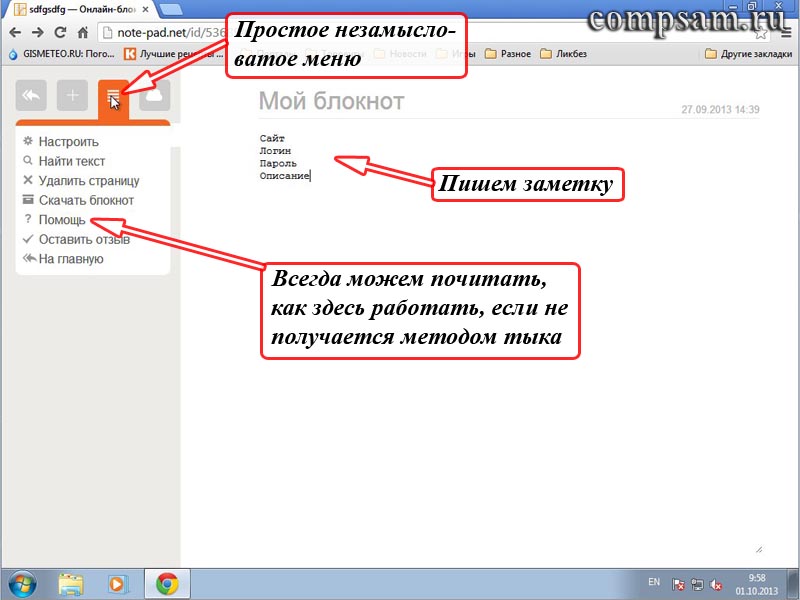
Довольно удобно, если у Вас нет под рукой записной книжки с ручкой. В любой момент можно скачать внесенную туда информацию, а затем просто удалить.
Можно работать и с регистрацией и без регистрации. Если нет регистрации, то после закрытия браузера информация пропадет.
Ну а если есть регистрация, то данные сохраняются. Мало того, Вы можете «привязать» этот маленький дневник в облаке к своему емэйлу, чтобы всегда иметь его под рукой. Но это тоже отдельная тема.
WordPad
Еще один текстовый редактор, который установлен на Вашем компьютере по умолчанию — это текстовый редактор WordPad (вордпад). Стандартно вызывается аналогично программе «Блокнот».
Правда есть ощутимая разница в этой программы для пользователей Windows XP и Windows 7. В этих операционных системах по умолчанию устанавливаются разные версии этого редактора, хотя принцип работы в них абсолютно одинаковый.
WordPad (версия 5.1), поставляемый с ОС Windows XP
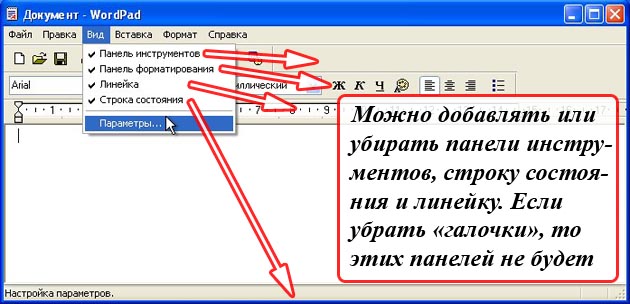
Как видим, меню примерно такое же. Только добавился пункт меню «Вид», который добавляет или убирает панели инструментов с пиктограммами. Причем эти панели можно убирать или добавлять, щелкая по соответствующему пункту выпавшего меню левой кнопкой мыши.
Принцип работы в этом редакторе такой же, как и в Блокноте. Но функционал немного богаче.
Здесь мы уже можем составить документ, подобный заявлению из урока «Редактирование и форматирование».
Интересный момент. Здесь нет горячей клавиши F5 для вставки даты и времени. Но зато появился выбор, в каком формате Вы хотите видеть дату и время в своем тексте.

WordPad (версия 6.1), поставляемый с ОС Windows 7

В переработанном интерфейсе, разработчики (программисты и дизайнеры) постарались расположить все элементы покомпактней и поудобней для пользователя. Получилось у них это или нет, решайте сами.
Мне, например, трудно было приспособиться. За 20 лет привык к классическим интерфейсам. Но деваться некуда, приходится осваивать. И, если с WordPad_ом все более — мене просто, то к программам из профессионального офисного пакета от Microsoft «привыкал» около месяца.
Но, с другой стороны, поработав пару недель, нашел для себя много плюсов и удобств в новых интерфейсах.
Что еще можно сказать об этой версии WordPad.

Классический пункт меню «Файл» заменили пиктограммой, нажав на которую, выпадает стандартное подменю для работы с файлом. Здесь же мы можем посмотреть данные о производителе и версию программы.
Ну а для того, чтобы узнать, есть ли для выполнения пункта меню соответствующие горячие клавиши, необходимо навести на этот пункт меню указатель мышки. В данном примере я навел указатель мышки на надпись «Сохранить». У меня «проявилась» подсказка на соответствие горячим клавишам «Ctrl+S» .
Еще один важный момент!
По умолчанию программа WordPad сохраняет файлы в формате RTF (.rtf) , который можно открыть и редактировать в текстовом редакторе Word от той же компании Microsoft. Но уже нельзя открыть и редактировать в программе «Блокнот».

Но я хочу обратить Ваше внимание на другой формат, в котором можно сохранить содержимое файла. Это открытый формат офисных документов — OpenDocument Format, ODF (опен документ формат). Что значит открытый?
Немного истории
Как я уже говорил, как только появились компьютеры, сразу же появились программы для редактирования текста.
Производители программного обеспечения начали создавать текстовые редакторы и придумывать форматы, в которых можно было бы сохранять и хранить документы.
На рынок эти редакторы выходили с разными ценами, функционалом и т.п.
Каждая фирма разработчик ревностно хранили секреты спецификации своих форматов от глаз конкурентов. Рынок есть рынок.
Интереснее всего то, что документы, сделанные в одном редакторе, невозможно было открыть в другом редакторе. Так как спецификации нигде не публиковались для общего обозрения, а хранились в тайне — были закрытыми .
Время летело. Редакторы и форматы плодились, пока не начались проблемы.
Представьте себе, что Вы работаете в крупной корпорации. Ваша корпорация купила профессиональный текстовый редактор для своих сотрудников.
Время шло. Было создано миллионы документов. И вдруг фирма, у которой была приобретена программа, обанкротилась. Все. Купленная программа больше не поддерживается.
Проходит еще время. Прогрессируют компьютеры, создаются новые операционные системы. И, в один прекрасный момент, программа вдруг не устанавливается на новом компьютере под новой операционной системой.
А новые редакторы не поддерживают тот формат, в котором корпорация наплодила документов. Ситуация, конечно, не патовая. Но сколько уйдет времени, нервов и денег на перевод документов в новые форматы.
А что если формат, в который Вы переводите свои документы, через год-два перестанет поддерживаться вместе с новым приобретенным редактором?
И что, так по кругу?
Посмотрело мировое сообщество на этот кошмар, точнее прочувствовало на своей шкуре, и пришло к выводу, что данную ситуацию надо исправлять. И как можно быстрее.
Результатом многолетней работы стал стандарт, который был разработан индустриальным сообществом OASIS .
Затем Всем производителям программного обеспечения, текстовых редакторов в том числе, было рекомендовано, чтобы они в свои программы включали возможность сохранения документов в открытых форматах.
Таким образом, поддержка открытых форматов в редакторе WordPad появилась с выходом операционной системы Windows 7. А в офисных программах, начиная с офисного пакета Microsoft Office 2007.
Таким образом, если файл сохранен в открытом формате, то в будущем его можно будет открыть любым редактором под любой .
Профессиональные текстовые редакторы
Профессиональные текстовые редакторы, как правило, входят в специальные офисные пакеты. Эти пакеты включают в себя комплекс программ, необходимых на производстве.
Набор инструментов в программах из этих пакетов просто огромен. Возможности и удобства просто впечатляют.
Все Вы, наверно, слышали от таком офисном пакете, как Microsoft Office (майкрасофт офис), который включает в себя программы-приложения: Word (ворд — текстовый редактор), Excel (эксель — электронные таблицы), Access (аксес — базы данных), Outlook (аутлук — клиент электронной почты, о котором мы уже говорили в уроке «Клиент и Вэб-интерфейс») и т.д.
Все приложения мы вкратце рассмотрим, но не в рамках этого урока.
Пакет программ (приложений) Microsoft Office является платным . Сейчас специально посмотрел в интернете цены.
Например, последний офисный пакет от Microsoft «Office профессиональный 2013» для установки на один компьютер стоит 19559 рублей (как на цену глянул, так у меня жвачка изо рта выпала).
В данной статье я хочу упомянуть только об одной программе из этого пакета — текстовом редакторе Microsoft Office Word .
Как и в случае с программой WordPad, начиная с версии Microsoft Office 2007, интерфейс у программ из этого пакета изменился.
Если Word из пакета Microsoft Office 2003 имел еще старый стандартный интерфейс,

то в Word из пакета Microsoft Office 2007 уже обновленный.

Кстати, классический пример из нашего экскурса в историю. «Office профессиональный 2013» будет работать только в операционных системах Windows 7 и Windows 8. А вот в операционных системах Windows XP и Windows Vista, программы из пакета уже невозможно установить. Так называемая, несовместимость .
Плюс ко всему поддержка приложений из пакета Microsoft Office 2003, который «идеален» для Windows XP, заканчивается .
Но и это еще не все.
По умолчанию Word из пакета Microsoft Office 2003 сохраняет файлы в формате DOC (.doc), а Word из пакета Microsoft Office 2007 в формате DOCX (.docx), которые между собой частично несовместимы.
И, хотя эта проблема решаемая, нехорошая тенденция все же прослеживается.
Но не все так плохо и грустно. И совсем не обязательно устанавливать на компьютер ломанный или ворованный Microsoft Office.
Альтернативой платному офисному пакету программ являются бесплатные (свободные) офисные пакеты OpenOffice.org (опен офис орг) и LibreOffice (лайбр офис).
По функционалу свободные офисные пакеты практически ничем не уступают пакету от Microsoft Office.
Интерфейсы приложений в OpenOffice.org и LibreOffice практически одинаковые.
По умолчанию программы из пакетов сохраняют файлы сразу в открытых форматах .
Интерфейс текстового редактора Writer (райтэ):

Как видно из рисунка, интерфейс программы более приближен к классическому виду в отличие от обновленных интерфейсов от майкрасофт.
Инструментов, как я уже говорил, в программах этих пакетов довольно много. Вот пример для редактора Word из пакета Microsoft Office 2003

Можно ли выучить назначение всех доступных инструментов? Я не знаю. Даже не пробовал. Мне для работы хватало двух панелей инструментов «Стандартная» и «Форматирование», которые включены по умолчанию.
Назначение инструментов редактирования в этих панелях я, действительно, изучал. Где методом тыка, где вызовом справки по программе клавишей F1 . Ну и отчасти смотрел уроки в интернете, благо их сейчас «как грязи».
Текстовые редакторы - это программы для создания и редактирования текстовых документов. Это письма, статьи, справки, повести или романы и прочая информация, именуемая текстовый документ, текстовый файл или просто текст.
Под редактированием текста понимается весь комплекс операции по внутренней (смысловой) и внешней (оформительской) работе над текстом. Каждый текст можно «кроить», т. е. вырезать из него куски, «склеивать» их, вставлять в рабочий материал части из других текстов, менять их местами и пр. Можно изменять расположение текста на странице, формат строк и абзацев, вставлять в текст иллюстрации (рисунки, графики, схемы и пр.).
При описании текстовых процессоров следует выделить две группы программных продуктов этого типа. Первая группа ориентирована па создание документов разной степени сложности с мощными средствами форматирования и включения графики. Типичным представителем этой группы является Microsoft Word. Вторая группа текстовых процессоров (их часто называют текстовыми редакторами ) ориентирована на работу с чисто текстовыми файлами, среди которых могут быть тексты программ, написанные на различных языках, конфигурационные файлы, файлы настройки и др.
Ярким представителем таких программных продуктов является MultiEdit. Этот текстовый процессор имеет мощную систему контекстной замены, встроенный язык макрокоманд па уровне Visual Basic, средства поддержки внутренней среды, средства помощи при наборе ключевых слов.
Существует еще одна отдельная группа текстовых процессоров - это настольные издательские системы. Издательские программы (Desktop Publishing) в чем-то похожи на обычные текстовые процессоры, но отличаются от них более широким набором возможностей работы с текстом. К издательским системам относятся такие продукты, как Adobe PageMaker, Adobe In Design, Quark X Press. Правда следует заметить, что эта разница постепенно стирается, и такие редакторы, как Word Perfect или Microsoft Word уже приближаются к издательским программам. Во всяком случае, они в состоянии обеспечить набор и распечатку несложных изданий.
Обычно текстовые редакторы включают в себя следующие возможности:
- - набор текста;
- - корректирование набранного текста обычным способом, т. е. изменение букв, слов и т. д.;
- - вырезание фрагментов текста, запоминание их в течении текущего сеанса работы, а также в виде отдельных файлов;
- - вставка фрагментов в нужное место текста;
- - нахождение в тексте нужных слов или предложений;
- - замена слов одно па другое частично или полностью по всему тексту;
- - форматирование текста, т. е. придание ему определенного вида последующим параметрам: ширина текстовой колонки, абзац, поля с обеих сторон, верхнее и нижнее поле, расстояние между строками, выравнивание края строк;
- - автоматическая разбивка текста на страницы с заданным числом строк;
- - автоматическая нумерация страниц;
- - автоматический ввод подзаголовков в нижней или верхней части страницы;
- - выделение части текста жирным, наклонным или подчеркнутым шрифтом;
- - переключение программы для работы с другим алфавитом;
- - табуляция строк, т. е. создание постоянных интервалов для представления текста в виде колонок;
- - распечатка текста или отдельных его кусков;
Наиболее совершенные редакторы обладают также дополнительными возможностями, такими как:
- - возможность увидеть па экране текст в готовом виде, т. е. таким, каким он будет распечатан принтером;
- - широкий выбор шрифтов;
- - вставка в текст формул, таблиц, рисунков;
- - создание нескольких текстовых колонок на одной странице;
- - автоматический поиск и исправление грамматических ошибок;
- - выбор готовых стилей и шаблонов.
